Criar ordens de transferência do aplicativo de depósito
Esse recurso permite que os trabalhadores do depósito criem e processem ordens de transferência diretamente do aplicativo móvel do Gerenciamento de Depósito. O trabalhador começa selecionando o depósito de destino e, em seguida, verifica uma ou mais placas de licença usando o aplicativo para adicionar placas de licença à ordem de transferência. Quando o trabalho de depósito selecionar Ordem completa, um trabalho em lotes criará a ordem de transferência e as linhas de ordem necessárias com base no estoque disponível registrado para essas placas de licença.
Ativar este recurso e seus pré-requisitos
Antes de poder usar esse recurso, ele e seus pré-requisitos deverão estar habilitados no seu sistema. Os administradores podem usar a página gerenciamento de recursos para verificar o status do recurso e ativá-lo, se necessário.
- Ative os dois recursos a seguir (na ordem) no espaço de trabalho Gerenciamento de recursos. A partir do Supply Chain Management versão 10.0.25, ambos os recursos estão ativados por padrão.
-
Processar eventos do aplicativo de depósito
(A partir do Supply Chain Management versão 10.0.29, o recurso é obrigatório e não pode ser desativado.) -
Criar e processar ordens de transferência do aplicativo de depósito
(A partir do Supply Chain Management versão 10.0.29, o recurso é obrigatório e não pode ser desativado.)
-
Processar eventos do aplicativo de depósito
- Para automatizar o processamento de remessas de saída, você também deve habilitar o recurso Confirmar remessas de saída de trabalhos em lote. (A partir do Supply Chain Management versão 10.0.21, este recurso está ativado por padrão. Desde a versão 10.0.25 do Supply Chain Management, este recurso é obrigatório e não pode ser desativado).
Configurar um item de menu do dispositivo móvel para criar ordens de transferência
Aqui estão diretrizes gerais para configurar um item de menu de dispositivo móvel para criar uma ordem de transferência. Dependendo das necessidades comerciais do nível de automação a ser definido quando os usuários criarem ordens de transferência desde o início, as configurações diferentes serão habilitadas. O cenário neste documento descreverá uma dessas configurações.
Acesse Gerenciamento de depósito > Configuração > Dispositivo móvel > Itens de menu do dispositivo móvel.
Selecione Novo para adicionar um novo item de menu. Em seguida, faça as seguintes configurações para começar:
- Nome do item de menu - atribua um nome como deve aparecer no Supply Chain Management.
- Título - atribua um nome de menu como deve ser apresentado a trabalhadores no aplicativo móvel do Gerenciamento de Depósito.
- Modo - defina como Indireto (este item de menu não criará trabalho).
- Código de atividade - defina para Criar uma ordem de transferência de placas de licença para habilitar os trabalhadores do depósito a criar uma ordem de transferência com base em uma ou mais placas de licença digitalizadas.
Use a configuração Política de criação de linha de ordem de transferência para controlar como as linhas da ordem de transferência serão criadas por esse item de menu. As linhas serão criadas/atualizadas com base no estoque disponível registrado para as placas de licença verificadas. Escolha um dos seguintes valores:
- Nenhuma reserva - as linhas da ordem de transferência não serão reservadas.
- Placa de licença guiada com reserva de linha – as linhas da ordem de transferência serão reservadas e use a opção Estratégia guiada da placa de licença, que armazena as IDs de placa da licença relevante associadas às linhas da ordem. Os valores de ID da placa de licença localizada podem, portanto, ser usados como parte do processo de criação do trabalho para as linhas da ordem de transferência.
Use a configuração Política de remessa de saída para adicionar mais automação ao processo de remessa da ordem de transferência de saída, conforme necessário. Quando um trabalhador seleciona o botão Ordem completa, o aplicativo cria o evento do aplicativo de depósito Ordem completa, que salvará o valor escolhido aqui no campo Política de remessa de saída para cada linha na ordem de transferência atual. Posteriormente, quando a fila de eventos for processada por um trabalho em lotes para criar a ordem de transferência, o valor armazenado neste campo poderá ser lido pelo trabalho em lotes e, portanto, poderá controlar a forma como o trabalho processa cada linha. Selecione uma das seguintes opções:
- Nenhum - nenhum processamento automatizado é concluído.
- Liberar para depósito - automatiza o processo de liberação para depósito.
- Confirmação de remessa - automatiza o processo de confirmação de remessa.
- Confirmar liberação e remessa - automatiza os processos de liberação para depósito e remessa.
Adicionar o item de menu de dispositivo móvel a um menu
- Acesse Gerenciamento de depósito > Configuração > Dispositivo móvel > Menu do dispositivo móvel
- Selecione Editar.
- Selecione um menu existente após a seleção do novo item de menu , em Menus disponíveis e itens de menu. Adicione o item de menu selecionando o botão de seta para a direita.
Criar uma ordem de transferência com base em placas de licença
O aplicativo móvel do Gerenciamento de Depósito tem um processo simples para criar ordens de transferência com base em placas de licença. Para isso, o trabalhador faz o seguinte usando o aplicativo móvel do Gerenciamento de Depósito:
- Cria a ordem de transferência e identifica o depósito de destino.
- Identifica cada placa de licença a ser remetida.
- Seleciona Concluir ordem.
Observação
É possível que vários trabalhadores atribuam placas de licença destinadas à mesma ordem de transferência usando o botão Selecionar ordem de transferência para selecionar um número de ordem de transferência existente e não processado da fila de eventos do aplicativo de depósito. Para obter informações sobre como encontrar os valores numéricos da ordem de transferência, consulte Consultar os eventos do aplicativo de depósito.
Cenário de exemplo
Este cenário fornece uma visão geral do processo para obter ordens de transferência criadas e processadas automaticamente com base no estoque disponível registrado nas placas de licença selecionadas.
Para trabalhar neste cenário usando os valores sugeridos, você deverá trabalhar em um sistema com dados de demonstração instalados e selecionar a entidade legal USMF antes de começar.
Este cenário presume que você já tenha habilitado Criar e processar ordens de transferência do recurso de aplicativo de depósitoe o recurso de processamento de eventos de aplicativo de depósito.
Além de configurar a ordem de transferência de criação nos itens de menu do dispositivo móvel, modelos adicionais, diretivas de local e trabalhos em lotes também deverão ser configurados e habilitados.
Blueprint de cenário de exemplo
Você é um varejista e tem várias placas de licença, cada uma contendo uma mistura de itens colocados em um local específico em um de seus depósitos (Depósito 51). Você gostaria de habilitar o processo que permite que os funcionários criem uma ordem de transferência para outro depósito (Depósito 61) para um conjunto de placas de licença digitalizadas. Você remeterá e atualizará automaticamente a ordem de transferência, assim que a última placa de licença da ordem for identificada.
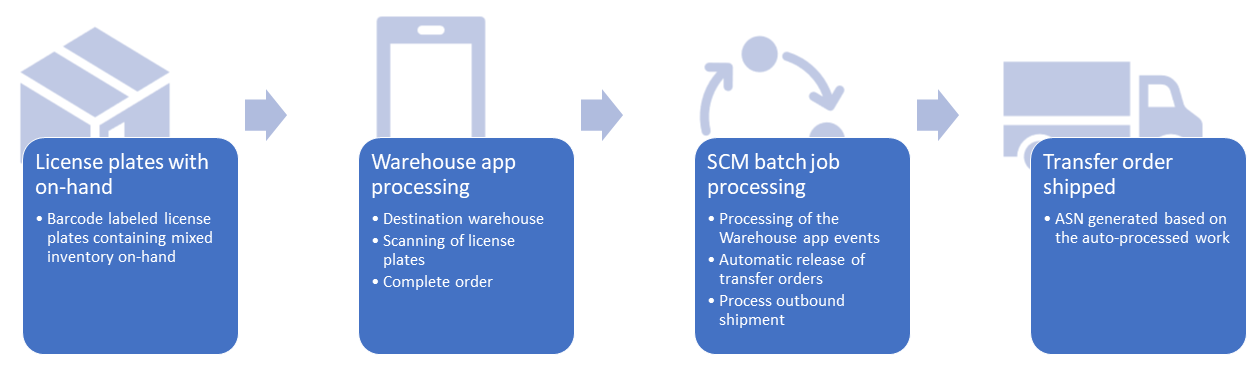
Criar um item de menu do dispositivo móvel para a criação de ordens de transferência
Esta seção explica como criar um novo item de menu de dispositivo móvel para criar ordens de transferência. Defina o Modo como Indireto e o Código de atividade como Criar ordem de transferência das placas de licença.
- Acesse Gerenciamento de depósito > Configuração > Dispositivo móvel > Itens de menu do dispositivo móvel.
- Selecione Novo.
- No campo Nome do item de menu, insira o nome Criar PARA.
- No campo Título, insira a descrição Criar PARA.
- No campo Modo, selecione Indireto.
- No Código de atividade, selecione Criar ordem de transferência de placas de licença
- Na Política de criação de linha da ordem, selecione Placa de licença guiada com reserva de linha.
- Na Política de remessa de saída, selecione Confirmação de liberação e remessa.
- Acesse Gerenciamento de depósito > Configuração > Dispositivo móvel > Menu do dispositivo móvel.
- Selecione Editar.
- Selecione o menu Estoque existente e então selecione o novo item de menu em Menus e itens de menu disponíveis. Adicione o item de menu no menu Estoque selecionando o botão de seta para a direita.
Configurar modelos de trabalho para processar automaticamente e dividir o trabalho por placa de licença localizada
Esta seção explica como habilitar um modelo de trabalho para processar automaticamente o trabalho criado pelo modelo quando um ciclo é liberado.
- Acesse Gerenciamento de depósito > Configuração > Trabalho > Modelo de trabalho.
- No campo Tipo de ordem de serviço, selecione Problema de transferência.
- Selecione Novo para criar um novo modelo de trabalho.
- No campo Modelo de trabalho, digite 51 Processar PL automaticamente.
- No campo Descrição do modelo de trabalho, insira 51 Processar PL automaticamente.
- Marque a caixa de seleção Processar automaticamente. Isso deve ser selecionado para que as etapas de automação sejam processadas.
- Nos dados de demonstração, já existe um modelo de trabalho 51 Transferência, edite o campo Número de sequência para que o novo modelo de trabalho tenha um número de sequência inferior ao da transferência do modelo de trabalho existente 51 Transferência.
- Selecione Salvar na barra de ferramentas para habilitar a Guia Rápida Detalhes do Modelo de Trabalho.
- Na Guia Rápida Detalhes do Modelo de Trabalho, selecione Novo na barra de ferramentas. Você adicionará duas linhas.
- No campo Tipo de trabalho, selecione Separar.
- No campo ID da classe de trabalho, selecione TransfOut.
- Selecione Novo na barra de ferramentas Detalhes do Modelo de Trabalho.
- No campo Tipo de trabalho, selecione Colocar.
- No campo ID da classe de trabalho, selecione TransfOut.
- Selecione Salvar para habilitar o campo Código de diretiva.
- Na linhaPut do Tipo de trabalho, selecione Código de diretivaBaydoor. Certifique-se de que esse novo modelo de trabalho obtenha o Número de sequência mais baixo.
- Na varra de ferramentas, selecione Editar consulta para abrir o editor de consultas.
- Na guia Intervalo, selecione Adicionar.
- Na linha adicionada, em Campo, selecione Depósito.
- No campo Critérios, selecione 51.
- Selecione a guia Classificação.
- Selecione Adicionar e defina Campo como ID da placa de licença localizada. A seleção desse campo habilitará as Quebras de cabeçalho de trabalho do botão da barra de ferramentas.
- Selecione OK seguido por Sim para redefinir o agrupamento e retornar à página Modelos de trabalho.
- Selecione Quebras de cabeçalho de trabalho e habilite Agrupar por este campo para a ID da placa de licença localizada e feche.
Observação
Nem toda a configuração pode ser processada automaticamente, por exemplo, itens de peso variável e o uso de dimensões de rastreamento misto.
Configurar diretivas de localização para a estratégia de placa de licença guiada
Esta seção explica como configurar um processo de escolha de diretiva de localização para usar a estratégia Placa de licença guiada.
- Acesse Gerenciamento de depósito > Configuração > Diretivas de localização.
- Selecione Editar.
- No cabeçalho da lista de navegação, selecione o Tipo de ordem de serviçoProblema de transferência.
- Na lista de navegação, selecione a diretiva de localização existente 51 A separar.
- Na Guia Rápida Linhas, marque a caixa de seleção Permitir divisão.
- Na Guia Rápida Ações de Diretiva de Localização, selecione Nova para adicionar uma nova linha de ação.
- No campo Nome, insira PL Guiada.
- No campo Estratégia, selecione Placa de licença guiada. Esta ação precisa do número de sequência mais baixo.
- Selecione Salvar na barra de ferramentas.
- Selecione o ícone de página Atualizar na barra de ferramentas.
- Na Guia Rápida Ações de Diretiva de Localização, selecione a linha TOPick.
- Na barra de ferramentas Ações de Diretiva de Localização, selecione Mover para baixo para alterar o número de sequência para maior do que o número de sequência da ação PL Guiada que acabou de ser criada.
Observação
A estratégia dirigida pela placa de licença tentará reservar e criar um trabalho de separação contra os locais que contêm as placas de licença solicitadas que foram associadas às linhas da ordem de transferência. Mas se isso não for possível e você ainda deseja criar um trabalho de separação, faça fallback para a outra estratégia de ação de diretiva de localização e talvez pesquise também o estoque em outra área do depósito, dependendo de suas necessidades de processo comercial.
Configurar um trabalho em lotes para processar eventos de aplicativo de depósito
Esta seção explica como configurar um trabalho em lotes agendado para processar eventos de aplicativo de depósito.
- Acesse Gerenciamento de depósito > Tarefas periódicas > Processar remessas de saída.
- Na caixa de diálogo, habilite Processamento em lotes na seção Executar em segundo plano.
- Selecione Recorrência e configure o trabalho em lotes para processar com base no intervalo necessário para a sua empresa.
- Selecione OK para retornar ao diálogo principal.
- Selecione OK no diálogo principal para adicionar o trabalho à fila de lotes.
Configurar um trabalho em lotes para liberar ordens de transferência automaticamente
Esta seção explica como configurar um trabalho em lotes agendado para liberar as ordens de transferência que foram marcadas como "prontas para liberação".
- Acesse Gerenciamento de depósito > Liberar para depósito > Liberação automática de ordens de transferência.
- Na caixa de diálogo, expanda a seção Registros a serem incluídos.
- Selecione Filtrar na seção Registros a serem incluídos.
- Na página da consulta WHSTransferAutoRTWQuery, na guia Intervalo, selecione Adicionar para adicionar uma nova linha à consulta.
- No campo Tabela da nova linha, selecione o menu suspenso e selecione a tabela Liberação de linha de transferência para depósito.
- No menu suspenso Campo, selecione Política de remessa de saída.
- No campo Critérios, selecione Confirmação de liberação e remessa.
- Na linha onde Campo está definido como Do depósito, no campo Critérios, selecione 51.
- Selecione OK para retornar à caixa de diálogo principal.
- Expanda a seção Executar em segundo plano para configurar o processamento em lotes.
- Habilite Processamento em lotes na seção Executar em segundo plano.
- Selecione Recorrência e configure o trabalho em lotes para processar com base no intervalo necessário para a sua empresa.
- Selecione OK para retornar ao diálogo principal.
- Selecione OK no diálogo principal para adicionar o trabalho em lotes à fila de lotes.
Configurar o trabalho em lotes "Processar remessa de saída"
Esta seção explica como configurar um trabalho em lotes agendado para executar a confirmação de remessa de saída para cargas prontas para remessa relacionadas a linhas de ordem de transferência que estão "prontas para serem remetidas".
- Acesse Gerenciamento de depósito > Tarefas periódicas > Processar remessas de saída.
- Expanda a seção Registros a serem incluídos.
- Selecione Filtro.
- Na consulta WHSLoadShipConfirm, selecione a guia Junções.
- Expanda a hierarquia da tabela para que Cargas e Detalhes da carga sejam expandidos.
- Selecione a tabela Detalhes da carga.
- Selecione o botão Adicionar junção de tabela.
- Na lista de relações de tabela, filtre ou pesquise na coluna Relação para Linhas de ordem de transferência (Referência).
- Focalize a relação de tabela na lista e pressione o botão Selecionar.
- Selecione a tabela Linhas da ordem de transferência.
- Selecione o botão Adicionar junção de tabela.
- Na lista de relações de tabela, filtre ou pesquise na coluna Relação para Campos Adicionais da Transferência de Estoque (Record-ID).
- Focalize a relação de tabela na lista e pressione o botão Selecionar.
- Selecione a guia Intervalo.
- Nas tabelas de consulta de Intervalo , você configurará três intervalos de critérios de consulta. Selecione o botão Adicionar para adicionar uma linha.
- Adicione um intervalo à tabela Cargas. Defina Campo como Status da carga e defina Critérios como Carregado.
- Adicione outro intervalo para a tabela Campos Adicionais de Transferência de Estoque. Defina Campo como Política de remessa de saída e defina Critérios como Confirmação de liberação e remessa.
- Adicione outro intervalo para a tabela Detalhes da carga. Defina Campo como Referência e defina Critérios como Remessa de ordem de transferência.
- Selecione OK para retornar à caixa de diálogo principal.
- Expanda a seção Executar em segundo plano.
- Habilite Processamento em lotes.
- Selecione Recorrência e configure o trabalho em lotes para processar com base no intervalo necessário para a sua empresa.
- Selecione OK para retornar ao diálogo principal.
- Selecione OK no diálogo principal para adicionar o trabalho em lotes à fila de lotes.
Observação
Para obter mais informações, consulte Confirmar remessas de saída de trabalhos em lotes.
Processamento do exemplo para "Criar ordem de transferência do aplicativo de depósito"
Adicionar disponível a uma placa de licença
Como ponto de partida para este cenário, você precisará ter uma placa de licença que contenha estoque físico disponível.
| Item | Depósito | Status do estoque | Localização | Placa de licença | Quantidade |
|---|---|---|---|---|---|
| A0001 | 51 | Disponível | LP-010 | LP10 | 1 |
| A0002 | 51 | Disponível | LP-010 | LP10 | 2 |
Adicione as quantidades de estoque físico disponível usando os valores a seguir:
Observação
Será necessário criar a placa de licença e locais de uso que permitam que você carregue itens mistos, como LP-010.
Criar e processar ordens de transferência do aplicativo de depósito
- Abra o aplicativo e entre como o usuário 51. O depósito atual do usuário será o 51.
- Selecione o item de menu Criar PARA da localização do menu ao qual você o adicionou durante a configuração.
- Inicie a criação de uma ordem de transferência inserindo o depósito de destino (Depósito final); no campo Depósito, digite 61. A nova ordem de transferência passará do depósito 51 atual (Depósito inicial) para o depósito de destino, 61.
- Selecione OK.
- Verifique a ID da placa de licença no campo Placa de licença. Insira a placa de licença do estoque adicionado em uma etapa anterior, LP10.
- Selecione OK.
- Selecione o botão de menu e selecione Concluir ordem para finalizar a criação da ordem de transferência do aplicativo de depósito.
Para o exemplo mencionado, são usados dois Eventos de aplicativo de depósito (Criar ordem de transferência e Concluir ordem de transferência).
Consultar os eventos do aplicativo de depósito
Você pode exibir a fila de eventos e as mensagens de eventos geradas pelo aplicativo móvel Warehouse Management acessando Gerenciamento de depósito > Consultas e relatórios > Logs do dispositivo móvel > Eventos do aplicativo de depósito.
As mensagens de evento Criar ordem de transferência receberão o status Aguardando, o que significa que o trabalho em lotes Processar eventos do aplicativo de depósito não coletará e processará as mensagens de evento. Assim que a mensagem de evento for atualizada para o status Enfileirada, o trabalho em lotes processará os eventos. Isso ocorrerá ao mesmo tempo que a criação do evento Concluir ordem de transferência (quando um trabalhador seleciona o botão Concluir ordem no aplicativo móvel Warehouse Management). Quando as mensagens do evento Criar ordem de transferência tiverem sido processadas, o status será atualizado para Concluído ou Falha. Quando o status Concluir ordem de transferência é atualizado para Concluído, todos os eventos relacionados são excluídos da fila.
Como os Eventos do aplicativo de depósito para a criação de dados da ordem de transferência não serão processados pelo trabalho em lotes antes que as mensagens sejam atualizadas para o status Na Fila, você deverá procurar os números de ordem de transferência solicitados como parte do campo Identificador. O campo Identificador está no cabeçalho da página Eventos do aplicativo de depósito.
Como parte do processamento de eventos de depósito, a criação da linha da ordem de transferência pode falhar. Nesse caso, o estado da mensagem do evento é atualizado para Falha e você pode usar as informações de Log de lote para saber o motivo e executar ações para corrigir qualquer problema.
Os problemas típicos podem estar relacionados à configuração ausente do processo, como um depósito de trânsito ausente para o evento Criar ordem de transferência. Em um exemplo como este, você adicionaria um depósito de trânsito ao depósito de remessa e usaria a opção Redefinir para alterar o status de todas as mensagens de evento de aplicativo de depósito de Falha para Enfileirado, o que significa que o trabalho em lotes processaria as mensagens de evento novamente após a correção dos dados de configuração.
Em ambientes de produção, as exceções estariam mais relacionadas a processos, como ter uma placa de licença solicitada que, no tempo de processamento do trabalho em lotes, está vazia e, portanto, nenhuma linha de ordem de transferência é criada. Esta mensagem de evento com falha pode ser removida usando a opção Excluir ou você pode adicionar o disponível físico necessário na placa de licença e usar a opção Redefinir para todas as mensagens de evento relacionadas.
Para obter mais informações, consulte Processamento de eventos do aplicativo de depósito.
Acompanhamento no processamento do cenário de exemplo
Durante este cenário, ocorreu o seguinte:
- Usando o aplicativo móvel do Gerenciamento de Depósito, você selecionou um item de menu que usa o código de atividade Criar ordem de transferência de placas de licença.
- O aplicativo solicitou que você selecionasse o depósito de destino para a ordem de transferência. O depósito de origem é sempre aquele no qual você entrou como um Trabalhador.
- Na seleção do depósito de destino, o sistema reservou um número de ID para a ordem de transferência futura (com base na sequência numérica da ordem de transferência definida no sistema), mas ainda não criou a ordem de transferência.
- Quando você digitalizou a placa de licença LP10 com o estoque disponível que deveria ser movido para o novo depósito, um Evento de aplicativo de depósito foi adicionado à fila de eventos para ser processado posteriormente. O evento de depósito continha detalhes da mensagem sobre a verificação, incluindo o número da ordem de transferência pretendida.
- No aplicativo móvel do Gerenciamento de Depósito, quando o botão Concluir ordem é selecionado, um novo evento de aplicativo de depósito, Concluir ordem de transferência, é criado e o evento relacionado existente, Criar ordem de transferência, altera o status para Enfileirado.
- No back-end, Processar trabalho em lotes de eventos do aplicativo de depósito separou o evento Enfileirado e coletou o disponível relacionado à placa de licença verificada. Com base na disponibilidade, o registro de ordem de transferência real e as linhas associadas foram criados. O trabalho também preencheu o campo Política de remessa de saída para a ordem de transferência com o valor baseado na Confirmação de liberação e remessa configurada e vinculou a placa de licença às linhas da estratégia Placa de licença guiada.
- Com base no valor do campo Política de remessa de saída da linha da ordem de transferência, a consulta do trabalho em lotes Liberação automática de ordens de transferência agora resultou na liberação da ordem de transferência para o depósito de remessa. E, devido à configuração para o Modelo de ciclo, o Modelo de trabalho e as Diretivas de localização usados, o trabalho recebeu processos automáticos, resultando na atualização do Status da carga para Carregado.
- O trabalho em lotes Processar remessa de saída é executado para a carga, resultando na remessa da ordem de transferência e na geração da Notificação de Remessa Antecipada (ASN).
- O tempo de todos esses eventos depende das configurações de Recorrência dos trabalhos em lote criados.
Perguntas frequentes
Configuração de item de menu de dispositivo móvel
Por que não consigo ver "Criar ordem de transferência da placa de licença" na lista suspensa de atividade de trabalho do item de menu?
O recurso Criar e processar ordens de transferência do aplicativo de depósito deve estar habilitado. Para obter mais informações, consulte Habilitar a criação de ordens de transferência do aplicativo Depósito.
Processos do aplicativo móvel de Gerenciamento de depósito
Por que não consigo ver o botão de menu "Concluir ordem"?
Você deve ter pelo menos uma placa de licença atribuída à ordem de transferência.
Vários usuários de aplicativo móvel do Gerenciamento de Depósito podem adicionar placas de licença à mesma ordem de transferência ao mesmo tempo?
Sim, vários trabalhadores de depósito podem digitalizar placas de licença na mesma ordem de transferência.
É possível adicionar a mesma placa de licença a diferentes ordens de transferência?
Não, uma placa de licença só pode ser adicionada a uma ordem de transferência no momento.
Depois de selecionar o botão "Concluir ordem", posso adicionar mais placas de licença à essa ordem de transferência?
Não, não é possível adicionar mais placas de licença a uma ordem de transferência que tenha um evento de aplicativo de depósito Concluir ordem de transferência.
Como encontro as ordens de transferência existentes para serem usadas por meio do botão "Selecionar ordem de transferência" no aplicativo móvel do Gerenciamento de Depósito, caso a ordem ainda não tenha sido criada no sistema de back-end?
Você pode possibilitar que os trabalhadores pesquisem números de ordens de transferência no aplicativo móvel Warehouse Management usando o recurso consulta de dados. Por exemplo, você pode criar um item de menu de dispositivo móvel de desvio que consulta os dados exibidos na página Eventos do aplicativo de depósito do cliente Web (WHSMobileDeviceQueueMessageCollection) como parte da etapa Selecionar ordem - MobileDeviceQueueMessageCollectionIdentifierId. O número da ordem de transferência corresponde ao valor mostrado no campo Identificador. Consulte também Consultar os eventos do aplicativo de depósito.
Posso selecionar manualmente o número da ordem de transferência a ser usado no aplicativo móvel do Gerenciamento de Depósito?
Só há suporte para números de ordens de transferência autogerados por meio de sequências numéricas. Consulte também a resposta à pergunta anterior sobre como configurar o botão Selecionar ordem de transferência. Para obter mais informações sobre como encontrar números da ordem de transferência, consulte Consultar os eventos do aplicativo de depósito.
Processamento em segundo plano
Como devo limpar registros em minhas tabelas de mensagens de fila de eventos do aplicativo de depósito?
Você pode exibir e manter isso na página Eventos do aplicativo de depósito. Para obter mais informações, consulte Consultar os eventos do aplicativo de depósito.
Por que a "Data de recebimento" da ordem de transferência não é atualizada de acordo com a minha configuração de "Controle da data de entrega"?
As ordens de transferência são criadas sem o uso dos recursos de Controle da data de entrega.
É possível usar uma placa de licença com estoque físico negativo disponível?
O recurso só é compatível com quantidades físicas disponíveis positivas no nível de placa de veículo, mas você pode ter quantidades físicas disponíveis negativas nos níveis de status do depósito e inventário ao atribuir placas de veículo para transferir ordens.